Mise à jour avril 2024: Arrêtez de recevoir des messages d'erreur et ralentissez votre système avec notre outil d'optimisation. Obtenez-le maintenant à ce lien
- Téléchargez et installez l'outil de réparation ici.
- Laissez-le analyser votre ordinateur.
- L'outil va alors répare ton ordinateur.
Le déchargement de la batterie après l’arrêt de l’ordinateur est une plainte fréquente, ainsi que d’autres erreurs, telles qu’une erreur liée à .NET Framework, une erreur de mise à jour Windows et l’erreur ennuyeuse 0x800ccc13 que de nombreux utilisateurs du monde entier ont corrigée en utilisant Windows 10. Nous allons nous concentrer sur pourquoi le batterie draine après l'arrêt.
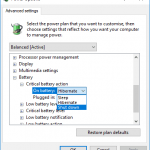
Cela est dû à une fonctionnalité standard de Windows 10 appelée Démarrage rapide. Cela aide votre ordinateur à redémarrer plus rapidement. Cela fonctionne sur le principe que le système d'exploitation n'éteint pas complètement votre ordinateur si vous lui demandez de passer en veille, et si vous redémarrez votre PC, il redémarre beaucoup plus rapidement.
Désactiver le démarrage rapide sous Windows 10
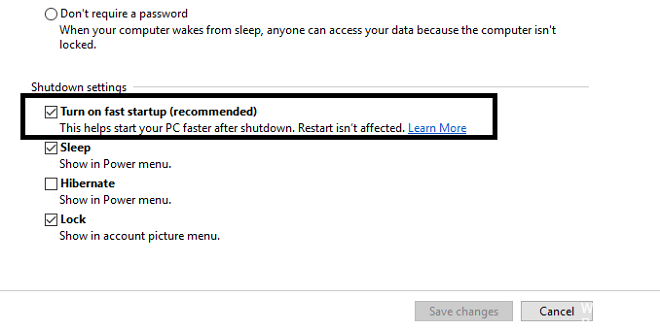
- Utilisez les options Winkey + X et Power ou cliquez avec le bouton droit sur le bouton Démarrer.
- Cliquez sur Modifier dans le coin supérieur gauche de la fonction du bouton d'alimentation.
- Cliquez sur le lien en haut au centre pour modifier les paramètres qui ne sont pas disponibles actuellement.
- Désactivez l'option de démarrage rapide recommandée.
Mise à jour d'avril 2024:
Vous pouvez désormais éviter les problèmes de PC en utilisant cet outil, comme vous protéger contre la perte de fichiers et les logiciels malveillants. De plus, c'est un excellent moyen d'optimiser votre ordinateur pour des performances maximales. Le programme corrige facilement les erreurs courantes qui peuvent survenir sur les systèmes Windows - pas besoin d'heures de dépannage lorsque vous avez la solution parfaite à portée de main :
- Étape 1: Télécharger PC Repair & Optimizer Tool (Windows 10, 8, 7, XP, Vista - Certifié Microsoft Gold).
- Étape 2: Cliquez sur “Start scan”Pour rechercher les problèmes de registre Windows pouvant être à l'origine de problèmes avec l'ordinateur.
- Étape 3: Cliquez sur “Tout réparer”Pour résoudre tous les problèmes.
Utilisez l'invite de commande pour éteindre votre PC.
Selon les utilisateurs, si vous rencontrez des problèmes de batterie lorsque votre ordinateur portable est éteint, vous ne pouvez pas l'éteindre complètement. Cela épuisera lentement votre batterie, même si votre appareil est «éteint».
Pour éteindre complètement votre PC, vous pouvez utiliser le conseil suivant:
- Démarrer l'invite de commande. Vous pouvez également utiliser PowerShell.
- Maintenant, lancez la commande shutdown / s et votre PC sera complètement éteint.
Une autre méthode plus rapide consiste à utiliser le dialogue d'exécution. Pour le faire, suivez ces étapes:
- Appuyez sur Windows + R pour ouvrir la boîte de dialogue Exécuter.
- Tapez la commande shutdown / s et appuyez sur Entrée ou cliquez sur OK.
Si ces méthodes fonctionnent, vous pouvez accélérer le processus en créant un raccourci pour éteindre votre PC. Pour le faire, suivez ces étapes:
- Cliquez avec le bouton droit sur le bureau et sélectionnez Nouveau> Raccourci.
- Entrez Shutdown / s dans le champ de saisie et cliquez sur Suivant.
- Entrez le nom du nouveau raccourci et suivez les instructions à l'écran.
Une fois que vous avez créé un nouveau raccourci, utilisez-le pour éteindre votre PC. Notez qu'il ne s'agit que d'une solution de contournement. Vous devez donc l'utiliser chaque fois que vous souhaitez éteindre votre PC.
Réinstaller les pilotes de la batterie
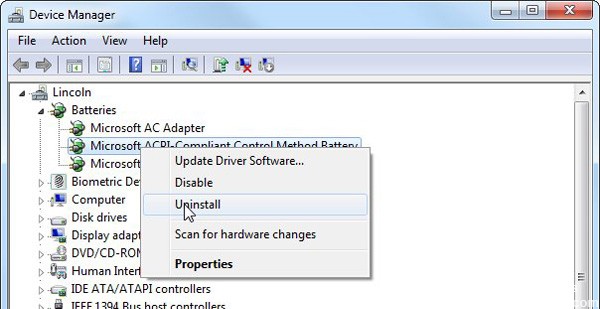
- Débranchez le cordon d'alimentation et utilisez l'ordinateur portable jusqu'à ce que la batterie soit% déchargée.
- Éteignez l'ordinateur portable et rallumez-le après quelques minutes 30.
- La batterie de la méthode de contrôle conforme à la norme Microsoft ACPI a été réinstallée dans le Gestionnaire de périphériques,
- Redémarrez l'ordinateur et le problème devrait être résolu.
Conseil d'expert Cet outil de réparation analyse les référentiels et remplace les fichiers corrompus ou manquants si aucune de ces méthodes n'a fonctionné. Cela fonctionne bien dans la plupart des cas où le problème est dû à la corruption du système. Cet outil optimisera également votre système pour maximiser les performances. Il peut être téléchargé par En cliquant ici

CCNA, développeur Web, dépanneur PC
Je suis un passionné d'informatique et un professionnel de l'informatique. J'ai des années d'expérience derrière moi dans la programmation informatique, le dépannage et la réparation de matériel. Je me spécialise dans le développement Web et la conception de bases de données. J'ai également une certification CCNA pour la conception et le dépannage de réseaux.

